海爾S410-N2940G40500NDUH筆記本U盤如何安裝win10系統 安裝win10系統步驟介紹
海爾S410-N2940G40500NDUH搭載英特爾賽揚四核N2940處理器,主頻1.83GHz,最高睿頻2250MHz,內存容量4GB,動力穩定,充分滿足日常的影音娛樂和辦公學習需求,使用更方便,辦公效率更高。那么這款筆記本如何一鍵U盤安裝win7系統呢?下面跟小編一起來看看吧。

準備工作:
1、下載大白菜超級u盤啟動制作工具
2、將u盤制作成u盤啟動盤
3、下載原版win10系統鏡像并存入u盤啟動盤;
海爾S410-N2940G40500NDUH使用u盤安裝win10系統操作教程:
1、將u盤啟動盤插入usb接口,重啟電腦進入大白菜菜單界面,然后按方向鍵選擇【02】大白菜 WIN8 PE標準版(新機器),回車鍵進入,如圖所示:

2、進入大白菜pe界面后,會自動彈出大白菜PE裝機工具,我們在下拉菜單中選擇ghost win10系統安裝包,接著選擇系統盤,點擊確定,如圖所示:
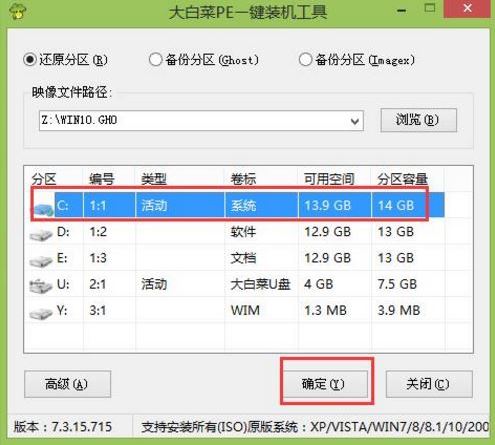
3、之后,我們只需等待系統釋放成,如圖所示:
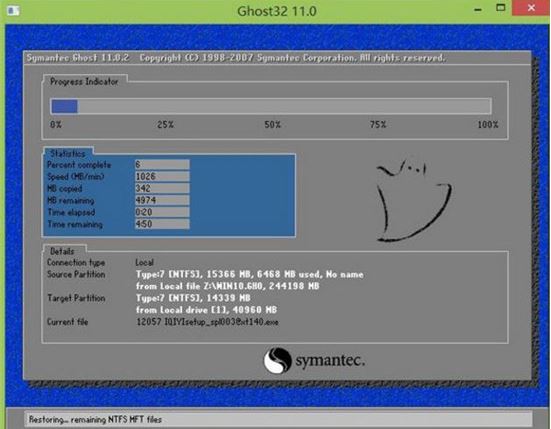 .
.
4、等系統釋放完成后,重啟腦,等待系統設置完成我們就可以使用win10系統了,如圖所示:
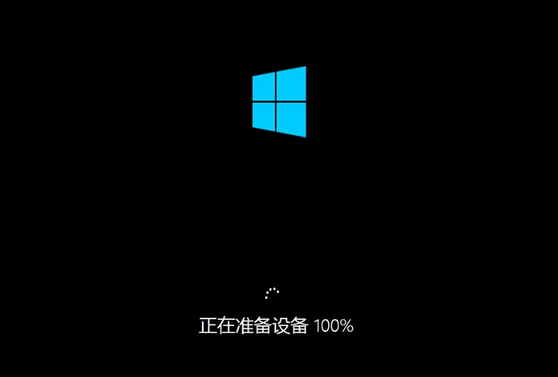
win10相關攻略推薦:
盜版win7升級win10教程
win10中喚醒小娜 具體操作步驟
Win10/Win7 SP1推送新正式版:增強安全性和穩定性
以上就是海爾S410-N2940G40500NDUH筆記本如何一鍵用u盤安裝win10的操作方法,如果海爾S410-N2940G40500NDUH筆記本的用戶想要安裝win10系統,可以根據上述方法進行操作。
相關文章:
1. centos7使用docker部署gitlab-ce-zh應用詳解2. win7怎么設置屏幕休眠密碼(win7屏幕保護設置密碼)3. Centos7安裝完畢后無法聯網顯示Server not found如何解決?4. 如何純凈安裝win10系統?uefi模式下純凈安裝win10系統圖文教程5. Win11如何清空剪貼板數據?Win11清空剪貼板數據的方法6. 禁用Windows7中的AeroSnap最大化7. Win10系統怎么使用cmd命令安裝?教你一招快速使用cmd命安裝Win10電腦系統8. mac和iPad共用鼠標怎么公用一個鼠標? mac和iPad共享鼠標的技巧9. 正版windows7系統下載要錢嗎10. Win10系統下Runtimebroker.exe進程占用CPU過高怎么辦?

 網公網安備
網公網安備